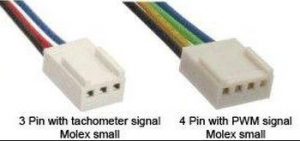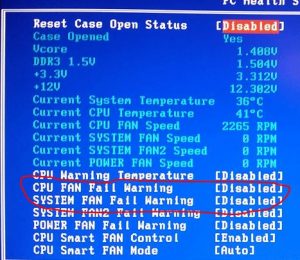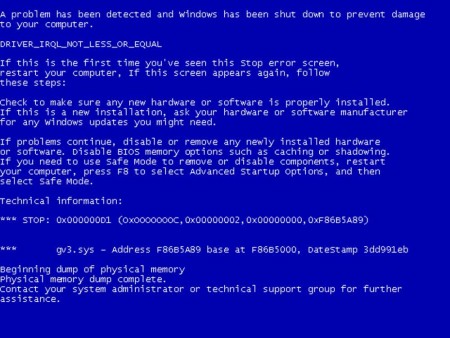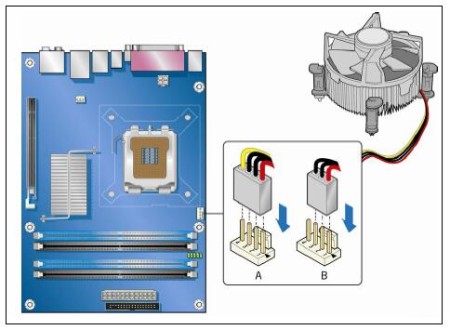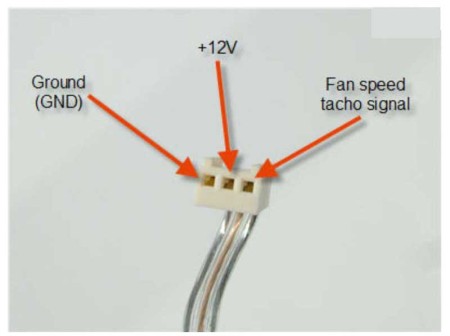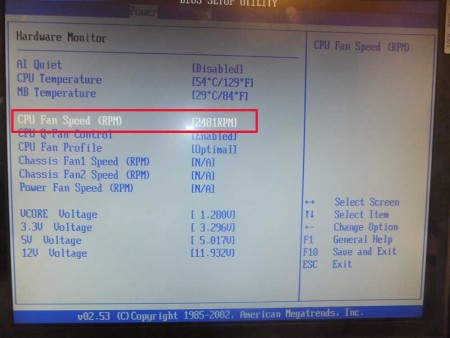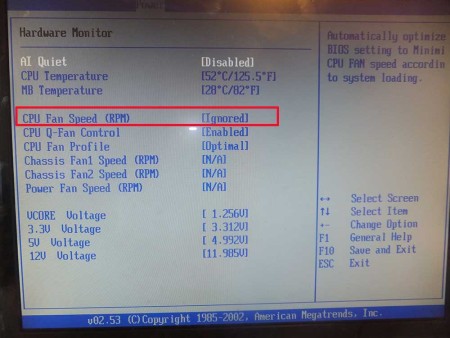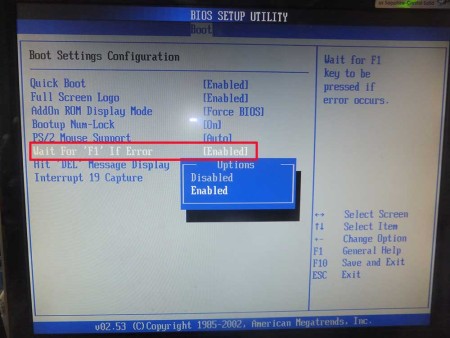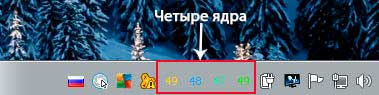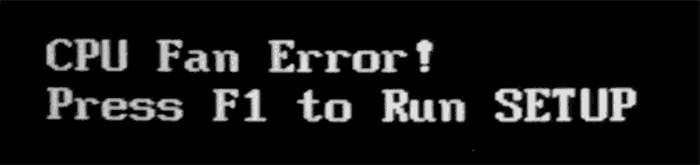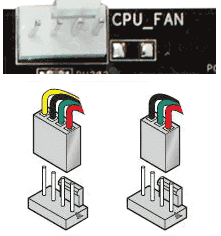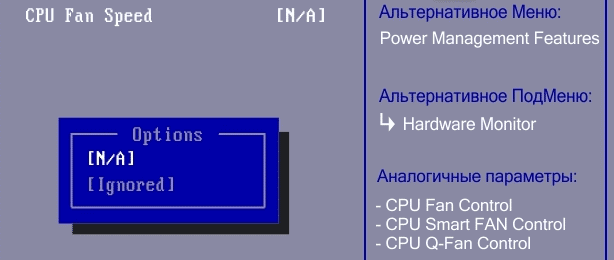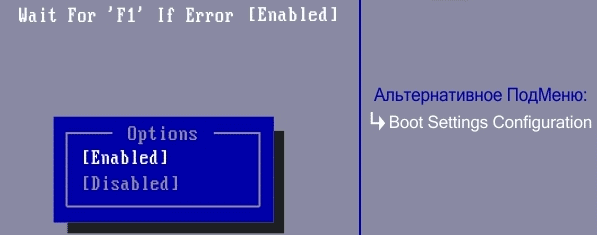FAQ
CPU Fan Error! (Охлаждение CPU — ошибка) Нажмите F1 для справки
POST проверка материнские платы не обнаруживает скорость вращения вентилятора. Вы можете сделать следующее:
1. Убедитесь, что питание вентилятора процессора подключенного к CPU_FAN Pin (коннектору).
2. Если вы не хотите открывать корпус компьютера, Вы можете ввести изменения в настройках BIOS — CPU FAN Speed может быть установлен в статус Ignore (игнор).
-
Категория
Настройки Windows/ Система -
Тип
Product Knowledge
Эта информация была полезной?
Yes
No
- Приведенная выше информация может быть частично или полностью процитирована с внешних веб-сайтов или источников. Пожалуйста, обратитесь к информации на основе источника, который мы отметили. Пожалуйста, свяжитесь напрямую или спросите у источников, если есть какие-либо дополнительные вопросы, и обратите внимание, что ASUS не имеет отношения к данному контенту / услуге и не несет ответственности за него.
- Эта информация может не подходить для всех продуктов из той же категории / серии. Некоторые снимки экрана и операции могут отличаться от версий программного обеспечения.
- ASUS предоставляет вышеуказанную информацию только для справки. Если у вас есть какие-либо вопросы о содержании, пожалуйста, свяжитесь напрямую с поставщиком вышеуказанного продукта. Обратите внимание, что ASUS не несет ответственности за контент или услуги, предоставляемые вышеуказанным поставщиком продукта.
Чёрный экран с непонятной надписью вместо привычного окна Windows пугает, но проблема решается довольно просто.
Что означает ошибка CPU Fan Error
Полный текст описания такой неполадки выглядит как CPU Fan Error! Press F1 to Resume или CPU Fan Error! Press F1 to Run SETUP. Как можно догадаться по названию, система самодиагностики компьютера сообщает об ошибке вентилятора охлаждения процессора и предлагает продолжить или запустить настройки.
По сути, можно нажать клавишу F1 для загрузки системы и работать в обычном режиме. Но делать это стоит лишь в том случае, если уверены, что с охлаждением всё в порядке и нет риска перегрева процессора.
Из‑за чего возникает ошибка CPU Fan Error
Перед запуском и во время работы компьютера BIOS контролирует напряжение и другие параметры оборудования, включая обороты вентиляторов. Работоспособность последних определяется по их частоте вращения.
Ошибка CPU Fan Error! появляется в тех случаях, когда система фиксирует низкие обороты вентилятора или их полное отсутствие. Без активного охлаждения процессор быстро перегреется, поэтому пользователя предупреждают об этом.
Как исправить ошибку CPU Fan Error
1. Убедитесь, что вентилятор вращается
Загляните внутрь системного блока, а лучше аккуратно снимите боковую крышку с левой стороны и проверьте вращение вентилятора процессора.
Если кулер не крутится, то ему, вероятно, что‑то мешает. Чаще всего вращение лопастей блокируют свисающие от блока питания провода или большое скопление пыли.
Решение простое и понятное: кабели подвязать с помощью пластиковых стяжек, а пыль — удалить сжатым воздухом и кисточкой. При сильных загрязнениях вентилятор, возможно, придётся снять, отвернув винты или отщёлкнув фиксаторы. Делать всё это нужно, разумеется, когда компьютер выключен.
2. Проверьте правильность подключения
Если вентилятор чист и легко крутится от руки, но при этом во время работы ПК не вращается — скорее всего, он неправильно подсоединён к разъёму на материнской плате.
На коннекторе есть специальный ключ, не дающий вставить его в предусмотренное место неправильно. И всё же по незнанию или невнимательности это можно сделать. Особенно если подключать вентилятор с тремя проводами.
Иногда пользователи путаются и подсоединяют кулер не к тому разъёму. На плате их несколько, и вентилятор процессора нужно подключить к тому, который обозначен как CPU_FAN. Его легко спутать с находящимся неподалеку CHA_FAN, который на самом деле предназначен для корпусного кулера.
В обоих случаях нужно лишь вставить штекер в правильный разъём и так, чтобы пазы на коннекторах совпали. При следующем включении всё заработает как надо.
3. Увеличьте обороты вентилятора
В настройках BIOS можно изменять скорость вращения кулера. И ошибка CPU Fan Error! часто появляется, если установлены слишком низкие обороты. Система попросту считает, что вентилятор не вращается.
Если вы изменяли эти настройки, нужно отключить функцию управления оборотами Smart Q‑FAN и нажать F10 для сохранения. Еще можно подобрать частоту вращения, при которой ошибка не будет появляться. Для этого надо постепенно повышать обороты, сохранять параметры и перезагружаться для проверки.
4. Замените вентилятор
В очень редких случаях отсутствие вращения может быть вызвано поломкой самого кулера. Проверить его работоспособность можно, подав на разъём напряжение от 5 до 12 вольт. Удобнее всего использовать батарейку «Крона» или четыре последовательно соединённых элемента AA.
Для этого «минус» батарейки соединяют с контактом разъёма под номером 1 (чёрный провод), а «плюс» — с выводом номер 2 (красный или жёлтый провод). Если вентилятор не включится, придётся заменить его новым.
5. Отключите слежение за оборотами
Если кулер подсоединён к другому разъёму на материнской плате или вы намеренно снизили его обороты, чтобы добиться бесшумной работы, — можно отключить функцию контроля вращения и, соответственно, избавиться от надоедливой ошибки. Делать это стоит лишь в том случае, если вы понимаете риск перегрева или отдельно контролируете температуру с помощью дополнительного ПО вроде SpeedFan.
Для этого найдите в BIOS опцию CPU FAN Fail Warning и отключите её, установив значение Disabled или Ignored, а затем сохраните настройки и перезагрузите компьютер. В некоторых платах она может называться CPU FAN Speed или немного иначе, но примерно так же по смыслу.
Читайте также 🖥💽🔧
- Как сбросить BIOS и реанимировать компьютер
- Что делать, если не работают USB-порты компьютера
- Что делать, если пропал интернет на Windows
- Что делать, если тормозит компьютер с Windows
- Как восстановить жёсткий диск
Дорого времени суток! Вы включили компьютер и собираетесь поработать за ним, вместо того, как ПК загрузиться, выдает ошибку CPU Fan Error Press F1 to Resume. В некоторых случаях надпись об ошибке может иметь немного иной вид, например press f1 to run setup или Your CPU fan fail or speed too low. По сути это одно и то же и извещает о проблеме с вентилятором на процессоре.
Сообщение об ошибке выводиться после диагностики БИОС и выявления ошибок оборудования или настроек. И проблема может быть как в самом вентиляторе так и настройках. Об этом немного ниже, мы рассмотрим все возможные причины и их решение.
По появлению ошибки, ПК дальше не грузиться, ожидает нажатия кнопки F1, которая игнорирует сообщение и продолжит загрузку ОС. Иногда бывает другая клавиша для продолжения работы системы, все зависит от настроек BIOS и модели материнской платы. Кстати некоторые настройки биос могут не пропускать дальнейшую загрузку дальше тестирования, до устранения неисправности.
Примечание: Заметьте, такое сообщение будет появляться после каждого включения компьютера, пока проблема не будет решена.
Игнорировать ошибку конечно же можно, но крайне не рекомендуется, т.к. ошибка связана с охлаждением процессора. Что может вызвать перегрев и зажаренный процессор в термопасте.
Лучше не экспериментировать и разобраться с ошибкой, понять что означает надпись и как с этим бороться в домашних условиях. Есть много мнений и споров, что в современных CPU встроена защита от перегрева. Я думаю на себе этого не хочет испытать никто, т.к. процессоры комплектующие не из дешевых, чтобы бросаться ими в костер)
Почему возникает ошибка CPU Fan Error
Возникает вопрос, что это за ошибка и как исправить своими силами. Ошибка может возникать в нескольких случаях, начиная от программного характера, таких как настройки BIOS и иных программ корректирующих скорость вращения вентилятора системы охлаждения процессора. Или все-таки ошибки физического характера, такие как пыль, загрязнённость системного блока, или попадание проводов или шлейфов в куллер.
Если проводили настройки скорости вентилятора, то для начала необходимо вернуть настройки в исходное состояние либо найти оптимальные параметры при которых не будет возникать данная ошибка.
А также, необходимо вспомнить, не проводили разбор корпуса компьютера и не отсоединяли ли провода, и какие именно, если разбирали системник.
Возможно, Вы разбирали системный блок, для чистки от пыли или просто добавляли новое оборудование, как вариант, что могли отключить кулер процессора, или не правильно подключили при сборке. Об этом немного ниже.
Одним словом вспомнить все манипуляции производимые с компьютером в последнее время.
Так же, на что следует обратить внимание, проконтролировать не изменяеться ли время после загрузке/перезагрузке дата и и время, если Вы заметите изменения, значит нужно менять батарейку на материнской плате на новую. Возможно причина кроется в этом. Т.к. настройки БИОС так же сбрасываются при перезагрузке ПК.
Рекомендация: Замену батарейки рекомендуется проводить не реже одного раза в 2 – 3 года
Не исключен вариант при первичной сборке компьютера при покупке, мастер ошибся и не правильно подсоединил кулер. Этот вариант мы с Вами также рассмотрим. Как исправить невнимательность мастера.
к оглавлению ↑
Как избавиться от ошибки
Как исправить cpu fan error самостоятельно и что это означает такая ошибка, на что влияет. Как я уже писал выше, решение ошибки есть, из опыта могу сказать, что виной проблемы чаще становиться выход из строя сам кулер центрального процессора. Который необходимо заменить на новый. Но бывают ситуации когда достаточно произвести чистку вентилятора от пыли и все становиться в норме.
Бывают ситуации, когда вентилятор на компьютере выработал свой ресурс и подлежит замене.
Давайте рассмотрим каждый из возможных решений более подробно.
к оглавлению ↑
Проверяем кулер процессора
Друзья, если Вы уверены, что настроек по работе вентилятора не проводили, а ошибка появилась сама собой, или же ошибка на совершенно новом системном блоке, следует посмотреть внутрь вашего ПК. Для этого снимите левую крышку, если смотреть на корпус спереди.
Проверяем состояние вентилятора на наличие пыли, смотрим, не мешают ли провода или другие элементы нормальному вращению. Для этого можно включить компьютер. Обратите внимание, вращается ли кулер вообще, не издает посторонних звуков, присмотритесь на состояние лопастей кулера.
Если заметили много пыли, проведите чистку с помощью щетки и пылесоса. Обратите внимание, фен для этих целей использовать категорически запрещено. Мало того, что разлетится вся пыль по комнате, а еще можете навредить горячим воздухом.
Примечание: При чистке кулера процессора, необходимо отключить компьютер от сети 220 и по возможности заблокировать вентилятор cpu, или придерживать, не давать ему вращаться.
Бывает, правда очень редко, ломаются лопасти, при попадании инородных предметов при вращении кулера. Если причину увидели внешним осмотром, устраняем и проверяем пропала ли ошибка CPU Error Fun при загрузке.
Если ошибка cpu fan error просит нажать f1, никуда не делась, давайте двигаться дальше, и смотреть что еще может быть не так.
к оглавлению ↑
Проверяем правильность подключения кулера процессора
Если системник совершенно новый, и ошибка cpu fan error press f1 to resume появилась сразу при включении компьютера, скорее всего не правильно подключен вентилятор процессора. Не исключен тот факт, когда Вы сами могли перепутать подключение охлаждения при проведении чистки. Давайте разберемся как проверить правильность подключения. Чтобы ошибка при загрузке больше не появлялась.
Обратите внимание как подключен кулер процессора, он должен быть подключен к разъему на материнской плате, обычно обозначение имеет вид CPU_FAN, которые состоят из трех контактов, на некоторых материнских платах четырех контактов. Если подключен не к данному разъему, необходимо пере подключить в правильный.
Примечание: Хочу заметить, если на системном блоке имеется функция управление оборотами вентилятора или просмотр его скорости на передней панели, то подключение вентилятора CPU немного иное, для этого необходимо внимательно изучить инструкцию и произвести подключение правильно, возможно в этом допущена ошибка.
Помните, материнские платы от разных производителей все разные, и разъем cpu fan может быть в любом месте, но обычно он прячется возле самого процессора. Быть может у Вас сохранилась инструкция от материнки, можно также ее изучить, что облегчит поиск данного разъема.
Не путайте разъемы на плате с PWR_FAN или CHA_FAN, эти разъемы совершенно для другого охлаждения компьютера. К ним подключаются кулеры которые крепятся на корпус системного блока, спереди или сзади.
к оглавлению ↑
Что делать, если ничего не помогает
Бывают и такие случаи, когда, вроде бы все в порядке, и вентилятор работает отлично, и системный блок чистенький, провода уложены, ничего не мешает. Все культурно и красиво. Но ошибка cpu error fan не пропадает.
Иногда причина вовсе не в кулере, а связана с конфликтом настроек BIOS или вовсе не определяется система охлаждения процессора материнской платой. Да, да и такое бывает.
Но такие выводы можно сделать, если Вы заменили систему охлаждения полностью, а ошибка осталась. Мой Вам совет попробовать сбросить настройки биоса на первоначальные и проследить исчезнет ли надпись об ошибке или нет.
Есть другой вариант, если вы уверены в работе кулера, то можно отключить ожидание нажатия клавиши F1 при ошибке. Заходим в биос, далее в логический раздел Boot ищем Wait For F1 If Error и выставляете значение Disabled. Это не устранит ошибку, но исключит ее появление на экране.
Для биоса UEFI, следует перейти в режим Advanced mode, далее вкладка Monitor, настройка выглядит следующим образом.
Этот способ подойдет только в том случае, если кулер новый и есть уверенность, в качестве. Перезагружаем компьютер и находим раздел CPU Fan Speed, устанавливаем Ignored, как показано на картинке.
Для биосов UEFI, переходите в режим Advanced mode, далее вкладка Boot и настройка отключения контроля скорости вентилятора, выглядит примерно так.
Важно понимать значение произведенных манипуляций. Фактически мы отключаем внутренний контроль процессора за температурой. В случае перегрева аварийное отключение не произойдет и процессор может сгореть при критической температуре, можно только надеяться на перезагрузку и сохранность железяки.
Если решите воспользоваться этим советом, обязательно установите программу или гаджет для рабочего стола, которые показывают текущую температуру процессора. В случае перегрева, немедленно выключайте ПК. Программы которые показывают полную информацию о компьютере а главное о процессоре вы всегда можете найти через поиск, такие например как Core Temp (совершенно бесплатная), CPUID HWMonitor, AIDA64, Speccy, SpeedFan, HWInfo, и т.д. их очень много.
P.S. В заключении давайте подведем итог, мы с вами разобрались как избавиться от ошибки CPU Fan Error Press F1 to Resume при включении компьютера, узнали что за ошибка и как с ней бороться самостоятельно, не прибегая к сервисам и компьютерным мастерам. Разобрали все возможные причины возникновения проблемы, и чем это может обернуться если не устранить. А так же если проблема не решаема, то как отключить сообщение в настройках биоса при загрузке. Что крайне не приветствуется! Вы это будете делать на свой страх и риск.
Хотелось бы услышать Ваше мнение в комментариях по статье, о том как Вы решили проблему с кулером процессора, а быть может у вас есть свой совет или замечание. Или поругать. Высказывайтесь, делитесь информацией, быть может ваш случай поможет многим людям. Жду Ваших комментариев.
Содержание
- Как исправить ошибку «CPU fan error Press F1» при загрузке
- Способ 1: Проверка кулера
- Способ 2: Отключения предупреждения об ошибке
- Вопросы и ответы
При включении компьютера проводится автоматическая проверка исправности всех комплектующих. Если возникают некоторые неполадки, то пользователь будет уведомлен об этом. В случае появления на экране сообщения «CPU fan error Press F1» потребуется выполнить несколько действий для решения данной проблемы.
Сообщение «CPU fan error Press F1» уведомляет пользователя о невозможности запуска процессорного кулера. Причин этому может быть несколько – охлаждение не установлено или не подключено к питанию, отошли контакты или кабель неправильно вставлен в разъем. Давайте рассмотрим несколько способов решения или обхода данной проблемы.
Способ 1: Проверка кулера
Если с самого первого запуска появляется данная ошибка, стоит разобрать корпус и проверить кулер. В случае отсутствия крайне рекомендуем приобрести его и установить, поскольку без данной детали будет перегреваться процессор, что приведет к автоматическому выключению системы или поломкам различного типа. Для проверки охлаждения необходимо выполнить несколько действий:
Читайте также: Выбираем кулер для процессора
- Откройте переднюю боковую панель системного блока или снимите заднюю крышку ноутбука. В случае с ноутбуком следует быть предельно осторожным, ведь каждая модель обладает индивидуальной конструкцией, в них используются винты разных размеров, поэтому все нужно делать строго по инструкции, которая шла в комплекте.
- Проверьте подключение к разъему с надписью «CPU_FAN». В случае необходимости воткните кабель, идущий из кулера, в данный коннектор.
- Не рекомендуется запускать компьютер с отсутствующим охлаждением, поэтому требуется его приобретение. После этого остается только выполнить подключение. Подробнее с процессом установки вы можете ознакомиться в нашей статье.
Читайте также: Разбираем ноутбук в домашних условиях
Подробнее: Установка и снятие процессорного кулера
Кроме этого часто возникают различные поломки деталей, поэтому после проверки подключения посмотрите за работой кулера. Если он все еще не функционирует, то следует выполнить замену.
Способ 2: Отключения предупреждения об ошибке
Иногда на материнской плате перестают работать датчики или происходят другие сбои. Об этом свидетельствует появления ошибки даже тогда, когда вентиляторы на кулере нормально функционируют. Решить данную проблему можно только заменой датчика или системной платы. Поскольку ошибка фактически отсутствует, остается только отключить уведомления, чтобы они не беспокоили во время каждого запуска системы:
- При запуске системы перейдите к настройкам BIOS, нажав соответствующую клавишу на клавиатуре.
- Перейдите во вкладку «Boot Settings» и поставьте значение параметра «Wait for «F1» if error» на «Disabled».
- В редких случаях присутствует пункт «CPU Fan Speed». Если он имеется у вас, то переведите значение в состояние «Ignored».
Подробнее: Как попасть в BIOS на компьютере
В этой статье мы рассмотрели способы решения и игнорирования ошибки «CPU fan error Press F1». Важно отметить, что вторым способом стоит пользоваться только в том случае, если вы абсолютно уверены в работоспособности установленного кулера. В других ситуациях это может привести к перегреву процессора.
Еще статьи по данной теме:
Помогла ли Вам статья?

Почему при включении компьютера появляется сообщение CPU Fan Error и пока не нажмешь F1 загрузка Windows не начинается?
Данная ошибка является очень распространенной. Связана она с вентилятором, который находится на радиаторе процессора. О том насколько она серьезная и как ее исправить мы и разберемся в данной статье.
Кстати говоря, на ноутбуках Lenovo также может появляться подобное сообщение.
Ошибка cpu fan error обычно возникает, если с вентилятором процессора (он же кулер) наблюдаются какие – либо проблемы, проявляемые как его полное отключение, заклинивание или снижение рабочих оборотов. Чтобы не допустить перегрева материнская плата постоянно отслеживает обороты кулера и в случае чего предупреждает пользователя об имеющейся проблеме. Не исключено, что кулер процессора просто подключен не к тому разъему. Но обо всем по порядку.
Методы исправления
Начнем с того, что для процессорного вентилятора на материнской плате предназначен специальный разъем, который подписан “CPU Fan“. И вентилятор процессора должен быть подключен именно к нему.
Разъем процессорного вентилятора
Почти всегда разъем “CPU Fan” 4-ех контактный. А некоторые вентиляторы процессора имеют 3-ех контактный разъем. Из – за этого отдельные материнские платы при подключении 3-ех контактного вентилятора могут выдавать сообщение “cpu fan error“.
Виды коннекторов вентиляторов: 3pin и 4 pin
При этом кулер будет работать и успешно выполнять свою функцию. Но каждый раз наблюдать сообщение об ошибке мало кому будет приятно. В этой ситуации поможет либо установка другого 4-ех контактного вентилятора, либо можно попробовать отключить в BIOS это сообщение.
Для этого заходим в BIOS. Ищем вкладку “Power” или “Hardware Monitor”. Далее опция “CPU Fan Speed”.
В ней вам нужно выставить значение “Disable” или “N/A” или “Ignored”.
Как отключить CPU fan error в БИОС
Конечно в зависимости от производителя BIOS данная опция может находиться в другом подпункте меню или называться чуть по-другому.
Например, “CPU fan Fail Warning“. В ней нужно выставить “Disable”.
Отключаем ошибку CPU Fan error в биосе
На материнской плате также есть и другие разъемы для корпусных вентиляторов с названиями “SYS Fan“. И по ошибке кто – то возможно к ним и подключил вентилятор процессора, тем более что эти разъемы очень часто находятся рядом.
Разъемы вентилятора 3 и 4 Pin
Так что обязательно проверяем разъем подключения.
Далее стоит проверить не заклинило ли вентилятор от пыли или от времени. Для этого в выключенном состоянии компьютера нужно попробовать пальцем покрутить вентилятор. Он должен крутиться очень легко и не стопориться сразу.
Заклинивший или грязный вентилятор – одна из причин CPU fan error
Если он плохо крутиться или сильно трещит, то его можно очистить от пыли и смазать. В крайнем случае – заменить на новый.
Надеемся данная статья поможет вам исправить ошибку cpu fan error при загрузке компьютера. А в случае, если ничего из вышеперечисленного не помогло, то вы всегда можете описать свою ситуацию в комментариях.
Лучшая благодарность автору — репост к себе на страничку:

Дословно это означает следующее: ошибка в работе вентилятора для процессора, нажмите «F1». Т.е., чтобы продолжить загрузку компьютера достаточно нажать кнопку «F1». Но сама проблема, из-за которой появилась эта ошибка, не исчезнет.
Вообще, при включении компьютера, его внутренняя программа опрашивает все устройства и проверяет их параметры. При обнаружении ошибок выводятся соответствующие сообщения. Одни ошибки критичны, и дальнейшая работа невозможна, а другие не критичны, как в нашем случае. Т.е., можно нажать кнопку и работать дальше, но нужно быть уверенным в своих действиях, т.к. если кулер процессора на самом деле не крутится, то компьютер может перегреться.
Причины сообщения «CPU fan error press F1»
Вентилятор процессора подключён к специальному разъёму на материнской плате, который называется «CPU Fan». Бывают и другие разъёмы, например «Chassis Fan» или «Power Fan», к которым можно подключать корпусные или любые другие вентиляторы.
BIOS компьютера определяет работоспособность вентилятора по количеству его оборотов, т.е. если оборотов «ноль», то кулер считается нерабочим и выдаётся сообщение об ошибке. Так вот, очень часто вентилятор процессора подключают не к тому разъёму, и БИОС его попросту не видит! Чтобы решить проблему нужно просто переподключить провода в нужный разъём и всё!
Ещё бывает, что штекер кулера трёхконтактный, а разъём на материнской плате четырёхконтактный. Соединить их можно, и всё будет крутиться, но биос может не распознать датчик оборотов и будет всё та же ошибка. Такое бывает редко, и обычно всё нормально. Но если это ваш случай, то остаётся два варианта: либо подбирать совместимое оборудование, либо игнорировать ошибку (об этом ниже).
Если всё подключено правильно и раньше всё работало, то пора открыть крышку системного блока и проверить, крутится ли вентилятор процессора. Может быть бедняга уже забился пылью и больше не крутится 🙁 Или в лопасти попали провода и они не дают сдвинутся им с места.
Можно попробовать почистить вентилятор и радиатор, но потом всё равно нужно пойти и выбрать новую систему охлаждения. Как показывает практика, чистка помогает очень ненадолго, а если дошло до того, что кулер вообще перестал крутиться, то это и вовсе гиблое дело.
Как снять и установить систему охлаждения процессора смотрите в этом видео:
У меня дома было такое, что всё крутилось и было подключено правильно. Проблема оказалась в самом разъёме «CPU Fan». Он не считывал датчик вращения, просто не видел его, или видел лишь иногда. Мне ничего не оставалось делать, как подключить вентилятор к другому разъёму на материнской плате. Ошибку «CPU fan error press «F1»» я всё равно получал, но зато мог контролировать скорость вращения на другом разъёме. Для таких и подобных случаев, остаётся только выключить сообщение об ошибке.
Как игнорировать ошибку при загрузке компьютера
Благо, практически во всех биосах есть функция отключения слежения за скоростью вращения CPU Fan. В зависимости от версии биоса, находится опция может в разных местах, но называться будет примерно одинаково. Зайдите в биос, и поищите вкладку «Power»
Для отключения слежения установите опцию «CPU Fan Speed» в состояние «N/A» или «Disabled». Но теперь вам придётся самостоятельно следить за тем, чтобы кулер работал. Т.е., периодически поглядывать крутится ли он, или наблюдать за количеством его оборотов на другом разъёме. Не лишним будет время от времени следить за температурой процессора.
Следить за параметрами компьютера удобно с помощью специальной программы. В AIDA64 посмотреть температуру процессора и скорость вращения вентилятора можно а разделе «»
На моём ноутбуке не показывает скорость вращения, но видно все температуры. А вообще, средняя скорость кулеров около 1500-2500 оборотов в минуту (RPM). Не лишним будет настроить пороги автоматического отключения компьютера при перегреве. Это делается так же в BIOS.
Также, бывает есть возможность вовсе отключить ожидание нажатия кнопки «F1» при любых некритических ошибках. Для этого используется опция «Wait For F1 if Error», которая по умолчанию включена
Для отключения установите в состояние «Disabled». В новых «биосах» UEFI эта опция находится в разделе «Boot»
Что в итоге
Мы разобрались отчего происходит ошибка при загрузке компьютера «CPU fan error press F1» и что делать чтобы она не повторялась при каждом включении. По статистике наибольшее количество проблем из-за неработающего или медленно работающего вентилятора. Когда он еле-еле крутится, то датчик вращения показывает ноль. Также, иногда его неправильно подключают.
При совсем неработающем кулере, процессор скорее всего не сгорит, но будет работать очень медленно, а в Windows могут быть разные ошибки, если он вообще загрузится)
Если после включения компьютера на экране монитора появилось сообщение CPU fan error press “F1”, то сильно паниковать не стоит, это не критическая ошибка и после нажатия предложенной в сообщении клавиши, система продолжит загружаться, как ни в чем не бывало.
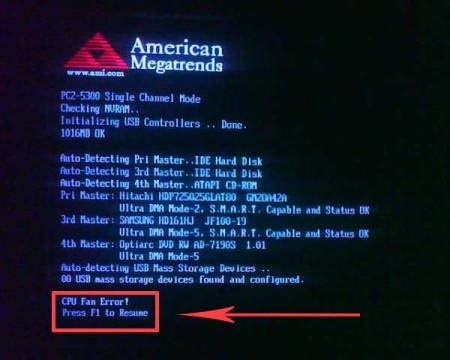
Сообщение CPU fan error press “F1”, как бы говорит пользователю, что мол есть проблемы с вентилятором посессора, нужно Ваше внимание, для продолжения загрузки нажмите F1.
Неудобства данного случая заключается в том, что при загрузке или перезагрузки ПК нужно постоянно с ним находится, вылавливая момент, когда нужно нажать на эту злосчастную клавишу.
Многие люди предпочитают в то время пока грузиться ПК, занятья другими более важными делами, а через несколько минут подойти к уже готовому к работе устройству.
Но данная ошибка лишает их такой возможности, да и многих она просто раздражает, поэтому давайте разберемся как от нее избавиться.
Как все работает
После включения компьютера на первых этапах его загрузки BIOS проверяет все подключенные устройства на предмет ошибок.
Если ошибка критическая, то загрузка останавливается, и, как правило, пользователь слышит сигналы BIOS. Более подробно читайте здесь – почему не включается компьютер.
Если ошибка не критическая, как в нашем случае, то появляется предупреждающие сообщение, которое не пропадет, пока пользователь его не прочитает и не нажмет соответствующую клавишу.
К чему может привести данная проблема
Хотя ошибка не критична, все же перебои в работе системы охлаждения процессора, главную роль в которой играет вентилятор кулера, может привести к его перегреву.
Несмотря на то, что в современных процессорах стоит защита от перегрева и CPU отключится раньше, чем выйдет из строя, перегретое его состояние может стать причиной сбоя работы всей системы, торможении компьютера, прекращению работы сложных программ и «тяжелых» игр.
В такой ситуации большая вероятность появления синего экрана на мониторе.
Поэтому по возможности от сообщения CPU fan error press “F1” нужно избавляться.
Ищем причину
Причин данного сообщения может быть несколько:
- Не вращается вентилятор кулера процессора (вышел из строя или другие причины);
- Критично уменьшилась частота его вращения;
- Штекер последнего не подключен к системной плате или подключен неправильно.
Также не будет лишним проанализировать, что происходило с вашем ПК на протяжении последнего времени.
Тут ситуации могут быть разные:
- Вы приобрели компьютер несколько месяцев назад и данное сообщение начало появляется сразу же после покупки;
- Данное сообщение начало появляется после входа в BIOS и изменения там настроек;
- Сообщение появилось без каких либо, на то причины.
Если у Вас первый случай, то скорее всего вентилятор процессора был неправильно подключен к системной плате еще при сборке устройства, об этом мы поговорим дальше.
Во втором случае, может случиться так, что проблемы с вентилятором были и раньше, но сообщение не появлялось, так как в BIOS была отключена функция слежения за скоростью вращения вентилятора процессора, и в один прекрасный момент она была включена.
Третья ситуация может произойти в результате выхода из строя вентилятора или запыленности компьютера.
Не вращается вентилятор кулера процессора
Как уже отмечалось выше, данное сообщение предупреждает нас, что появились проблемы с вентилятором процессора.
Значит, было бы логичным, взглянуть на этого предполагаемого “виновника торжества”. Для этого придется вскрыть системный блок.
После вскрытия системного блока Вы можете увидеть такую картину.
Не удивительно, что в данном случае вентилятор не вращается, и BIOS, за сообщение CPU fan error press “F1”, нужно сказать только спасибо.
В данном случае полная чиста всего кулера спасет ситуацию.
Бывают случаи, когда вентилятор очень медленно вращается. Диапазон частоты вращения последнего должен быть в пределах от 1500 – 2500 RPM (оборотов в минуту).
Когда частота вращения меньше, то BIOS видит, что с устройством что-то не так и выводит уже известное нам сообщение.
Если кулер не загрязнен, или туда не попали провода, что часто бывает, значит, вентилятор приказал долго жить, и скорее всего вышли из строя подшипники.
Конечно можно их смазать силиконом или маслом для швейных машинок, но это на долго ситуацию не спасет. Все зависит от того, на сколько медленно он вращается. Поэтому лучше заменить его на новый.
Читайте здесь, как выбрать кулер для процессора.
Правильно подключаем вентилятор
Про ситуацию, при которой наше сообщение появлялось сразу же после покупки компьютера, мы вскользь упоминали выше. Она на прямую связана с правильностью подключения вентилятора к системной плате.
На системной плате можно найти вот такие надписи:
- CPU Fan;
- Просто «Fan»;
- Power Fan Speed;
- Chassis Fan и другие.
Проверьте, чтобы вентилятор был подключен к разъему CPU Fan. Это не значит, что при подключении его к другим разъемам он не будет вращаться, будет.
Но именно на этом разъеме стоит датчик, через который BIOS отслеживает RPM вентилятора CPU.
Бывали случаи, когда в «крутых» компьютерах вентилятор процессора был подключен к передней панели, где выводились различные показатели, в том числе и частота вращения вентилятора CPU.
И наше сообщение появлялось постоянно.
3 – х контактный или 4 – х контактный штекер
Штекеры вентиляторов встречаются трех и четырех контактные. На системной плате предусмотрен 4 – х контактный разъем.
3 – х контактный вентилятор подключится, и даже будет работать, но BIOS не сможет снимать показания с датчика и сообщение снова будет появляется.
Поэтому в данной ситуации придется отключать его в том же биосе. Или читать его каждый раз при загрузке компьютера.
Но лучше покупать устройства, которые будут максимально совместимы друг с другом.
Отключаем появление ошибки в BIOS
Нужно понимать, что любые действия в BIOS нужно проводить осознано. Отключая сообщение CPU fan error press “F1” Вы должны быть уверены на 100% в работоспособности системы охлаждения процессора, иначе действуете на свой страх и риск.
Зайдите в БИОС нажав в начале загрузки клавишу DEL или F2 на клавиатуре. Перейдите в раздел Power. В секции Hardware Monitor найдите строку CPU Fan Speed (PRM).
В Вашем случае может быть другая секция, к примеру, «Fan Monitor».
Вы увидите частоту с которой вращается вентилятора процессора, в данном случае это 2481 оборотов в минуту (PRM).
Значит BIOS отслеживает эти моменты. Нажимаем ENTER и выставляем значение «Ignore». У Вас может быть «N/A» или Disabled.
Чтобы закрепить наши намерения, зайдите в раздел BOOT, в секции «Boot Settings Configuration» найдите строку «Wait For ‘F1’ If Error».
Активируйте строку нажатием клавишей ENTER, выберите Disabled и снова нажмите ENTER.
Этим мы принудительно заставляем систему загружаться, даже при выводе сообщения CPU fan error press «F1», но на кнопку уже нажимать не придется.
Теперь жмем F10 (подтвердить и выйти), далее ОК и компьютер начнет перезагружаться.
Но нужно понимать, что, при наличии проблем с вентилятором процессора, эти действия их не решат, нужно принимать более кардинальные меры.
Для отслеживания ситуации можно воспользоваться сторонним софтом, к примеру, AIDA64 (раздел компьютер – датчики).
Также не плохо себя зарекомендовала программка Core Temp. Правда частоту вращения вентилятора CPU она не показывает, но зато несет в себе много других полезностей. Температуру процессора можно отслеживать в реальном времени, через удобное окно в треи.
Если резко начнет подниматься температура процессора, то значит что-то не так системой охлаждения, по крайней мере Вы успеете безопасно выключить компьютер.
Подводим итоги
Мы выяснили, что ошибка CPU fan error press “F1” просто так не возникаете и, хотя она и не критична, обращать внимание на нее стоит.
Наиболее распространенные причины данного явления, это неправильно подключенный вентилятор, его запыление или выход из строя подшипников.
Это приводит к уменьшению частоты его вращения, которая может уйти за нижний предел 1500 оборотов в минуту, и это дает сигнал BIOS на вывод данного сообщения.
Мы надеемся, что помогли решить Вашу проблему, и пусть данное сообщение больше никогда Вас не беспокоит. Удачи.
Охлаждающий вентилятор является одной из наиболее неотъемлемых частей компьютерного процессора (ЦП). Вентиляторы используются для втягивания холодного воздуха в устройство снаружи и выпуска теплого воздуха изнутри. Он сохраняет каждый компонент процессора при низкой температуре с помощью радиатора.
Однако пользователи ASUS сообщают о проблеме с вентилятором процессора при загрузке компьютера. В качестве превентивной меры ПК и все его компоненты мгновенно выключаются. Это также может привести к другим серьезным проблемам, таким как перегрев и повреждение компонентов.
В этом руководстве вы узнаете:
- Что такое ошибка вентилятора процессора на материнских платах ASUS или ошибка вентилятора процессора American Megatrends;
- Основные причины этой проблемы с вентилятором процессора;
- Как исправить ошибку вентилятора процессора на материнских платах ASUS
Итак, если вы недавно столкнулись с этой ошибкой на своем процессоре, читайте дальше, чтобы узнать больше о данном аппаратном ремоте компьютера.
Что такое ошибка вентилятора процессора на материнских платах ASUS или в BIOS American Megatrends
Ошибка вентилятора ЦП появляется при запуске BIOS (базовой системы ввода-вывода) — именно здесь аппаратное обеспечение и память вашего компьютера инициализируются перед загрузкой операционной системы.
В случае с материнскими платами ASUS на экране сначала появляется логотип American Megatrends вместе с другими начальными частями процесса запуска, такими как память и жесткие диски. Вскоре появится ошибка со следующим сообщением:
CPU Fan Error!
Error: CPU Fan has turned off!
Вам будет предложено нажать клавишу F1 для загрузки еще раз, но проблема не исчезнет. Итак, каковы причины этой проблемы с вентилятором ЦП?
Основные причины ошибки вентилятора процессора ASUS при запуске
- Вентилятор ЦП подключен неправильно. Распространенным решением этой проблемы является проверка того, подключены ли кабели вентилятора ЦП к правильному слоту. В частности, вам нужно будет проверить, надежно ли подключен кабель CPU FAN к материнской плате.
- Низкая скорость вращения. Ошибки могут возникать, когда ваш процессорный вентилятор работает неэффективно из-за нескольких факторов; во-первых, убедитесь, что он чистый и все лезвия в надлежащем состоянии. Когда одна из лопастей вентилятора застревает из-за скопления мусора, это может привести к замедлению вращения и отказу оборудования.
Если вы какое-то время не меняли вентилятор ЦП, это также может быть связано с возрастом или износом.
- Неверные настройки вентилятора в BIOS. Как и на всех материнских платах, вентиляторами процессора ASUS можно управлять, зайдя в настройки вентиляторов материнской платы. Хотя компьютер устанавливает правильные настройки по умолчанию, вы также можете изменить их, чтобы исправить ошибку вентилятора процессора.
Как исправить ошибку вентилятора процессора на материнских платах ASUS
Имея в виду все остальное, теперь вы можете начать пробовать исправления, перечисленные ниже. Независимо от того, связана ли ваша проблема с оборудованием или программным обеспечением, мы поможем вам.
Не забудьте просмотреть каждый из них, чтобы проверить, какой из них лучше всего подходит для вашего ПК. Кроме того, если ваш вентилятор ЦП какое-то время не очищался, вы можете сначала попытаться открыть компьютер и очистить его от пыли и мусора, которые могут вызывать эту ошибку. Тем не менее, вот некоторые исправления, которые вы можете попробовать:
Исправление № 1: убедитесь, что вентилятор процессора подключен правильно
Одной из причин ошибки вентилятора ЦП является неправильная установка кабеля вентилятора ЦП на материнской плате. Если вы по ошибке подключили его к CHA_FAN (вентилятор корпуса) вместо CPU_FAN, материнская плата не обнаружит его должным образом.
Чтобы устранить проблему с подключением вентилятора процессора, выполните следующие действия.
- После установки вентилятора процессора убедитесь, что он находится в правильном положении на материнской плате. Кроме того, вставьте все необходимые винты на вентиляторе и затяните их должным образом.
- При подключении кабеля CPU FAN убедитесь, что он надежно подключен к разъему CPU_FAN, а не к разъему CHA_FAN.
- После внесения необходимых изменений включите компьютер и проверьте, отображается ли ошибка на экране BIOS.
Большинство проблем с вентиляторами ЦП на материнских платах ASUS или BIOS American Megatrends решаются после применения этого исправления. Однако, если у вас по-прежнему возникают те же проблемы, вы можете попробовать другие, указанные ниже.
Исправление № 2: изменение настроек охлаждения и вентилятора
Если вы установили новый вентилятор ЦП для своего ПК, скорее всего, на вашем устройстве установлены неправильные настройки вентилятора, в частности, скорость вращения вентилятора. Материнские платы ASUS потребуют минимальной скорости вращения вентилятора процессора, иначе он не будет распознан.
ВАЖНО: прежде чем переходить непосредственно к шагам, описанным ниже, убедитесь, что ваш ASUS BIOS обновлен. В зависимости от вашего компьютера, вы можете посетить официальный сайт ASUS для получения последних версий BIOS.
Чтобы изменить настройки охлаждения и вентилятора через BIOS, выполните следующие действия:
- Получите доступ к настройкам BIOS вашего компьютера, нажав клавишу F1 или F10 при запуске.
- Перейдите в настройки вентилятора ЦП > Дополнительные настройки.
- Найдите настройку скорости вентилятора процессора. Измените значение по умолчанию (600 об/мин) в диапазоне 300–450 об/мин.
- После этого нажмите «Сохранить» и проверьте, сохраняется ли ошибка при запуске BIOS.
СОВЕТ. Вы также можете попробовать установить для нижнего предела скорости вентилятора ЦП значение «Игнорировать» и посмотреть, устранит ли это ошибку вентилятора ЦП.
Исправление № 3: замените вентилятор ЦП
Как упоминалось ранее, если ваш компьютер работает какое-то время, есть вероятность, что у его внутреннего оборудования возникнут проблемы. Предполагая, что вы испробовали все вышеперечисленные исправления, вам нужно будет заменить старый вентилятор ЦП на новый. Не знаете, как это сделать, помощь на сайте: https://super-itservice.ru/remont-kompyuterov/zamena-protsessora.
Это не только поможет улучшить общую производительность вашего ПК , но и оптимизирует температуру всего внутреннего оборудования, особенно материнской платы. Использование неисправных вентиляторов ЦП также может привести к перегреву и отказу оборудования.
Последние мысли
Вентилятор ЦП является важной частью настройки вашего ПК. Это гарантирует, что оптимальная температура поддерживается на всем внутреннем оборудовании во время работы вашего компьютера. Некоторые проблемы с вентилятором ЦП не позволяют компьютеру загружаться должным образом. Поэтому эти исправления должны информировать вас о решении этой аппаратной проблемы.

Во время включения ПК или ноутбука, вы можете обнаружить ошибку «CPU fan error press F1». А если быть точнее, то это не ошибка, а уведомление о том, что программа биос не смогла обнаружить или запустить вентилятор охлаждения процессора. Данное сообщение можно пропустить нажатием клавиши F1, после чего пойдет обычная загрузка Windows, но суть проблемы это не решит.
Что такое bios и его функция?
Для общего понимания могу сказать, что bios это программа зашитая в материнскую плату, которая отвечает за работу и проверку работоспособности всех ключевых компонентов компьютера. При включении ПК, он в первые 5-7 секунд определяет и проверяет все компоненты, и если в каком-то есть неисправность, биос оповестит вас уведомлением на мониторе. Если же компьютер вовсе не запускается, то он пропикает определенное количество раз длинными и короткими сигналами (при наличии подключенной к мат. плате пищалки «Speaker») в зависимости от вышедшей из строя запчасти. Сообщение «CPU fan error press F1 to resume» как раз одно из таких уведомлений о проблеме.
Причины возникновения сообщения «CPU fan error press F1 to Run SETUP»
[ads1]Причин может быть несколько. Если раньше всё работало и при загрузке не было каких-либо подобных уведомлений, то скорее всего вентилятор на процессоре перестал крутиться. Он может забиться пылью, высохла смазка, вышел из строя или просто в кулере застрял один из проводов. В любом случае снимаем крышку системного блока, включаем компьютер и смотрим есть ли обороты на вентиляторе. В случае с ноутбуком, работу его кулера обычно слышно, если признаков работы нет, придется его разбирать и чистить или под замену.
В ситуации, когда ошибка «CPU fan error press F1 to resume» начала появляться после сборкиразборки ПК, нужно обратить внимание на правильность подключения самого вентилятора.
Кулер должен быть подключён к разъему, возле которого написано CPU_FAN, так как есть большая вероятность спутать его с похожими разъемами «Chassis Fan» или «Power Fan«. При подключении к последним он тоже должен работать, но тогда будет высвечиваться как раз описанная в статье ошибка.
Если купили новый вентилятор охлаждения процессора, правильно подключили и после этого начала появляться данная ошибка, то может быть проблема в новом кулере или система не может его распознать. При этом он может работать нормально.
Разъемы подключения на материнской плате бывают 3 или 4 pin.
У меня была как-то раз такая ситуация. Заказал на алиэкспресс дешевый, 4х пиновый вентилятор охлаждения. Подключил к 4х пиновому разъему, а он не стартует вообще. Не знаю как мне в голову это пришло, но я попробовал обрезать последний 4й провод на пине. Таким образом я отключил ручное управление оборотами, но вентиль завелся с полу оборота).
Возможно вентиль такой бракованный попался. Просто чтобы вы понимали что ситуаций может быть множество и нужно экспериментировать.
[ads2]
Если вы всё проверили, всё воткнуто туда куда надо, а ошибка все равно появляется, можно отключить это сообщение. Не могу сказать во всех ли bios есть такая функция, но в большинстве думаю есть.
Итак, заходим в биос и ищем пункт «CPU Fan Speed», его значение нужно перевести в «Disabled» или «Ignored».
Таким образом мы отключаем в системе слежение за оборотами и работоспособностью кулера процессора. Теперь эту задачу предстоит выполнять вам).
Также можно отключить еще один пункт «Wait for F1 if error» переведя его значение в режим «Disabled».
Эта функция позволяет при появлении ошибки приостановить дальнейшую загрузку ОС, и подождать пока пользователь нажмет клавишу F1 для продолжения загрузки.
После этих действий ошибка должна перестать появляться, но это не значит что проблема её возникновения решена. На этом всё, надеюсь смог вам помочь, удачи!